Adobe Reader: A kiemelő szín megváltoztatása
Ez a lépésről lépésre végigvezető útmutató megmutatja, hogyan lehet megváltoztatni a kiemelő színt a szövegek és szöveges mezők számára az Adobe Readerben.
A színek hozzájárulnak ahhoz, hogy vizuálisan dolgozzuk fel a dolgokat, így a különböző színek használata a dokumentumban, az e-mailekben , a Lezárási képernyőn és más elemekben jobban reprezentálható. A betűstílusokhoz hasonlóan a különböző betűszínek kiválasztása jó módszer lehet annak elkerülésére, hogy a telefonon lévő szövegek monotonnak tűnjenek.
Ebben a bejegyzésben segítünk megváltoztatni a betűszínt iPhone-ján a különböző alkalmazásokban.
Kapcsolódó: 7 módszer az alkalmazások elrejtésére iPhone-on
A betűszín megváltoztatása a Pages alkalmazásban
Megváltoztathatja egy dokumentum szövegszínét iPhone-on, iOS-en pedig megnyithatja a Pages alkalmazást.
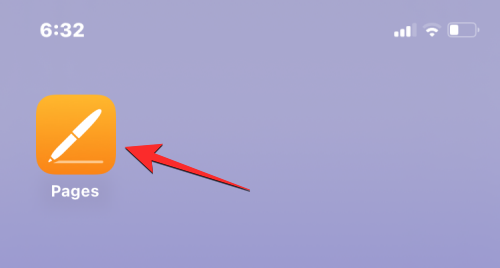
Az Oldalakon belül érintse meg a megnyitni kívánt dokumentumot.
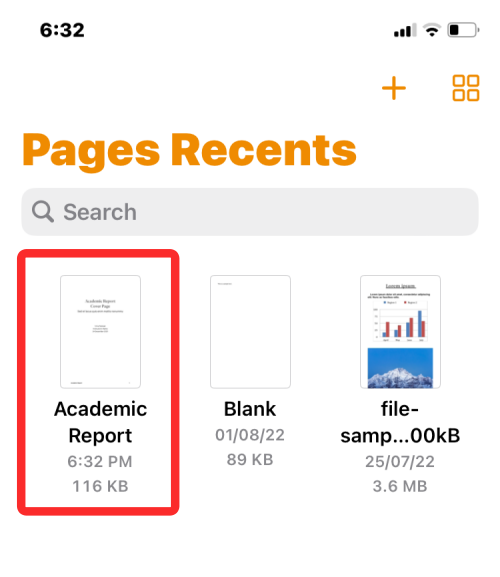
Ha a dokumentum Képernyőnézetben nyílik meg, érintse meg a Szerkesztés gombot a jobb felső sarokban.
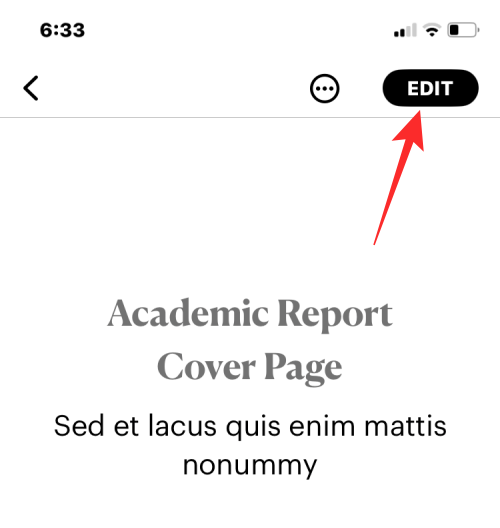
A kiválasztott dokumentum most szerkesztési módba kerül.
A dokumentumon belüli szöveg betűtípusának megváltoztatásához érintse meg a kívánt szöveget a kiemeléshez.
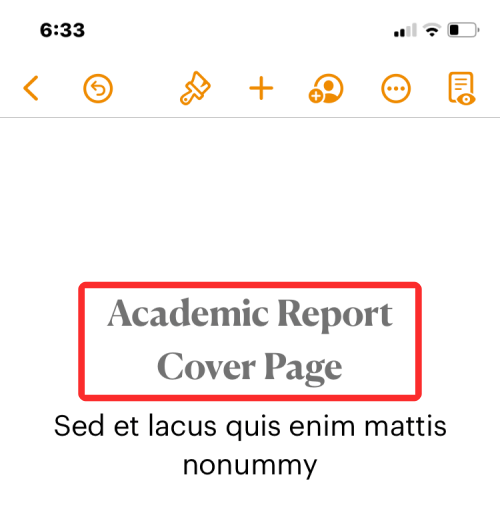
Amikor a kijelölt szöveg ki van jelölve, érintse meg az Ecset ikont a felső eszköztáron.
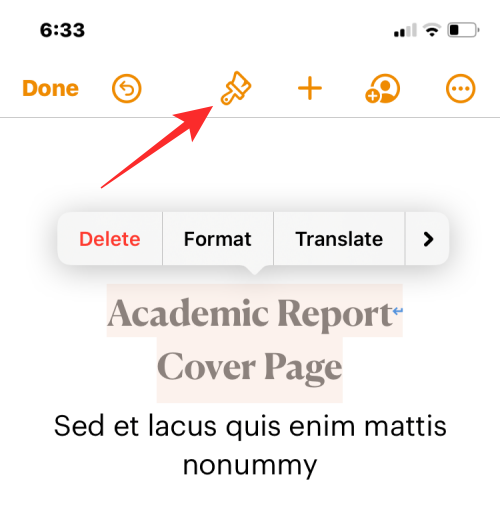
Most látni fogja, hogy a Szöveg menü betöltődik alul. Görgessen le ebben a menüben, és érintse meg a Szöveg színe elemet .
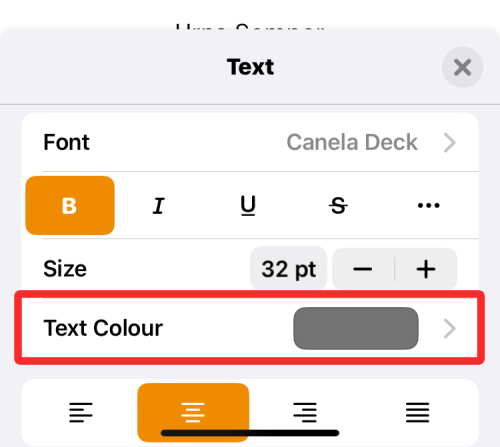
A képernyőn megjelenik a Szöveg színe menü. Ezen a képernyőn kiválaszthatja azt a színt, amelyet alkalmazni szeretne a dokumentumban lévő kiválasztott szövegre.
Szín : Amikor belép a Szöveg színe menübe, a Szín lap alapértelmezés szerint betöltődik. Ezen a lapon belül kiválaszthatja az alkalmazni kívánt betűszínt a rendelkezésre álló színrácsból.
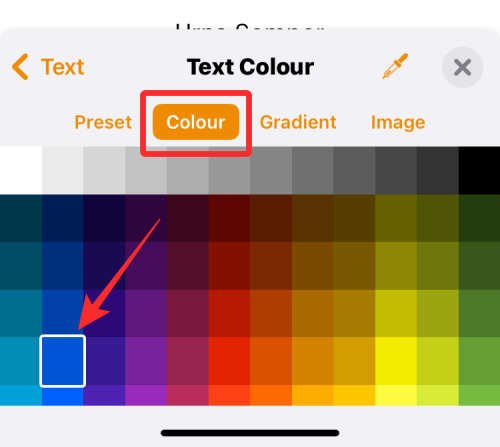
Ha színt választott ebből a rácsból, ez a szín lesz alkalmazva a kiválasztott szövegre.

Előre beállított : Az Előbeállítás fülre koppintva több színbeállítás közül választhat. Innen kiválaszthat egy színt vagy egy tónusú színátmenetet a szöveghez.
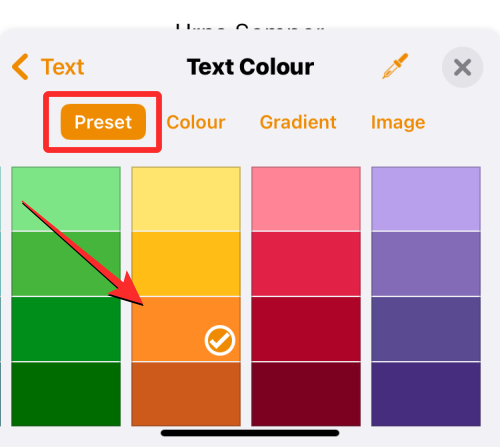
Vagy csúsztassa az ujját jobbra az egytónusú színátmenetek közötti böngészéshez.

Egytónusú színátmenet alkalmazásakor a szöveg így lesz kiemelve.

Színátmenet : Egyedi színátmenet alkalmazásához érintse meg a Színátmenet fület a Szövegszín menüben. Itt érintse meg a Start Color elemet .
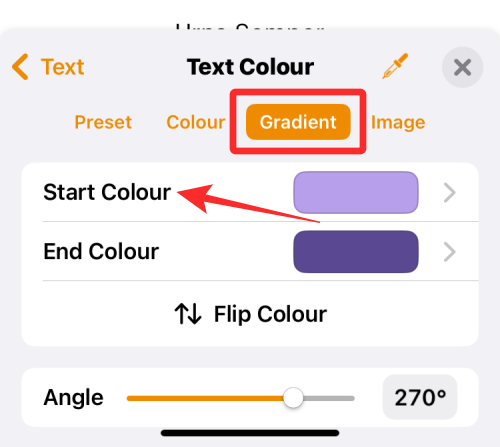
A következő képernyőn válassza ki azt a színt, amelyet a gradiens kezdőszíneként szeretne kiválasztani, majd érintse meg a Szöveg színe elemet az előző képernyőre való visszatéréshez.
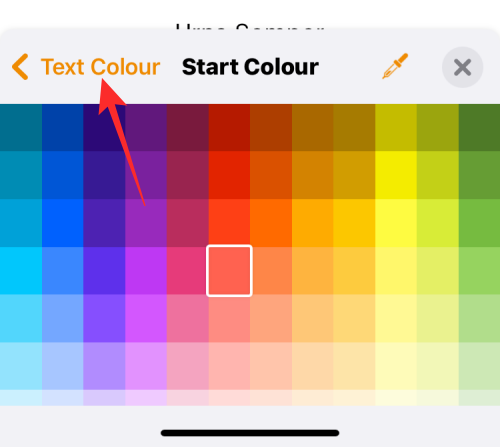
Most érintse meg a Végszín elemet .
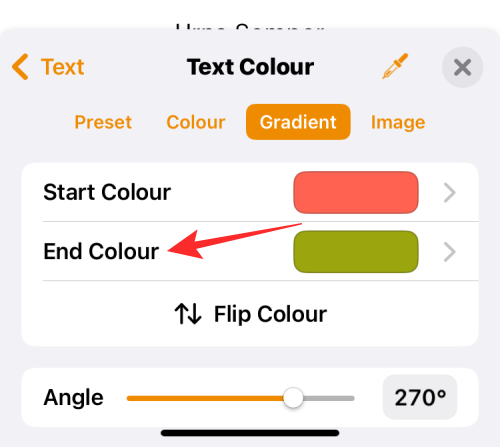
Ezen a képernyőn válassza ki a második színt, amelyet a színátmenethez szeretne kiválasztani, és érintse meg a Szöveg színét az előző képernyőre való visszatéréshez.
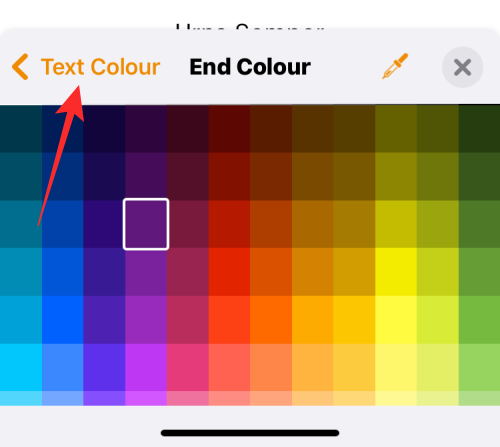
A színátmenet most a kiválasztott szövegre lesz alkalmazva.

További módosításokat végezhet a szög beállításával és a Flip Color használatával a színátmenetben a színpozíció megfordításához.
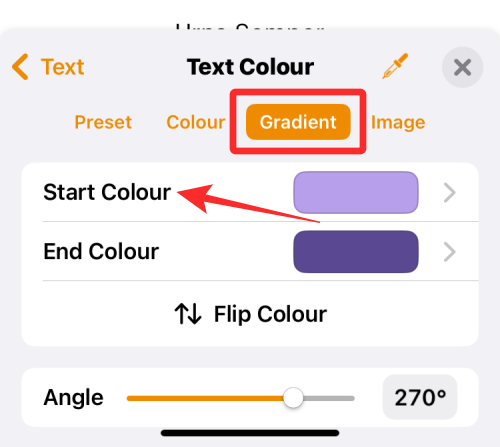
Kép : A színátmeneten kívül egy képet is alkalmazhat betűszínként úgy, hogy a szövegrész az alkalmazott kép egy részét tartalmazza. Kép hozzáadásához betűszínként válassza ki a Kép fület a Szövegszín menüben, és érintse meg a Kép módosítása elemet .
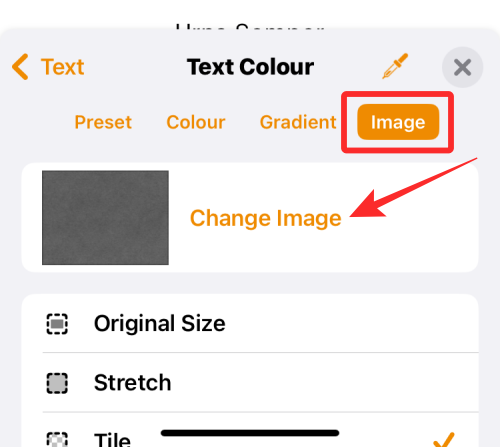
A megjelenő túlcsordulás menüben válassza a Fénykép kiválasztása lehetőséget .
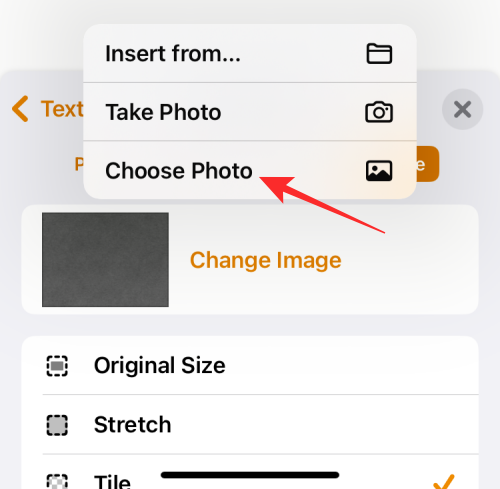
A galériában lévő képek megjelennek a képernyőn. Innen koppintva válassza ki azt a képet, amelyet szövegháttérként szeretne alkalmazni.
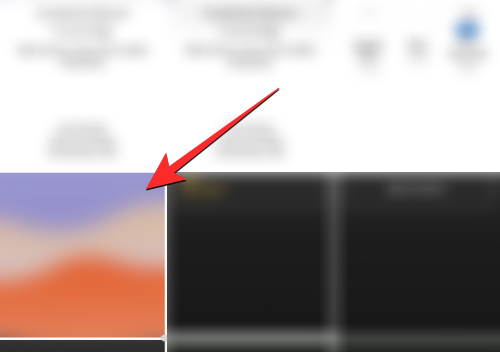
Ha szövegszínként alkalmaz egy képet, az valahogy így fog kinézni.

Színválasztó : Ha nem elégedett a fenti lehetőségekkel, kiválaszthat egy színt a képernyőről betűszínként. Ehhez érintse meg a Színválasztó ikont a Szöveg színe menüben.
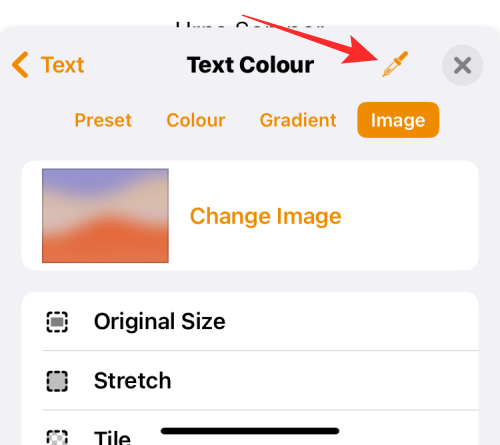
Most a dokumentumon áthúzva kiválaszthatja a szövegre alkalmazni kívánt színt.
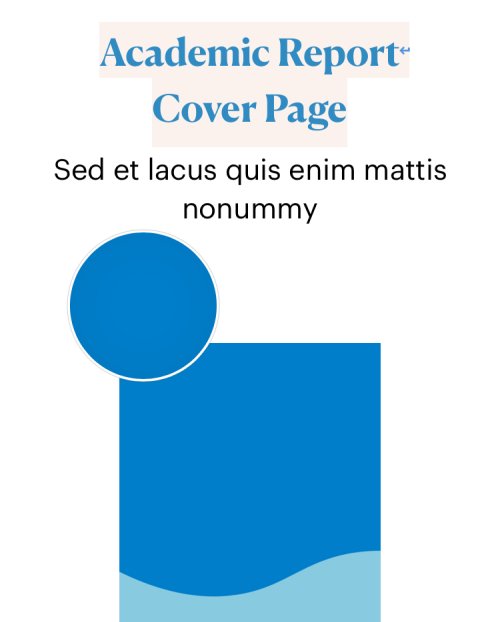
Ha végzett a betűszín kiválasztásával, érintse meg az X ikont a Szöveg színe menü jobb felső sarkában a változtatások megerősítéséhez.
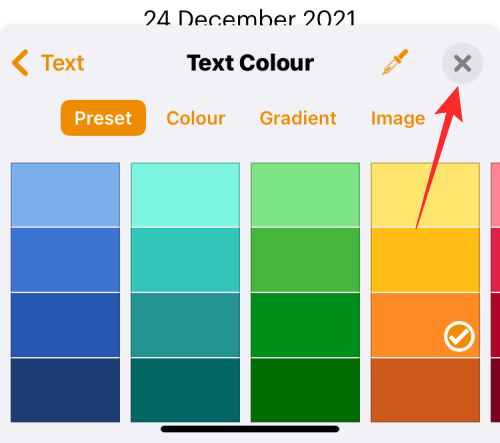
Kapcsolódó: PDF-dokumentum szerkesztése iPhone-on 2022-ben [AIO]
Hogyan lehet megváltoztatni a betűszínt az iPhone-on a feliratokhoz
Amikor iPhone-on néz videókat, megváltoztathatja a lejátszott tartalomhoz megjelenő feliratok betűtípusát. Ha nem szeretné továbbra is használni az iPhone által megjelenített szabványos feliratokat, módosíthatja a megjelenését a feliratok betűszínének megváltoztatásával.
Ehhez nyissa meg a Beállítások alkalmazást iPhone-ján.
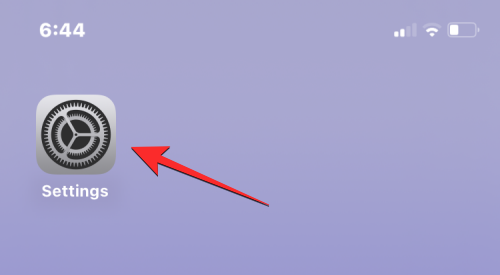
A Beállításokban válassza a Kisegítő lehetőségek lehetőséget .
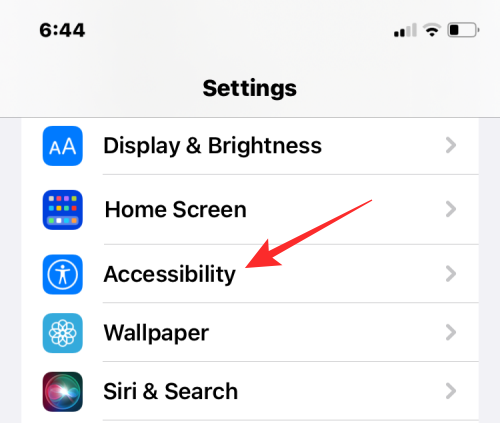
A következő képernyőn görgessen le, és érintse meg a Feliratok és feliratozás elemet .
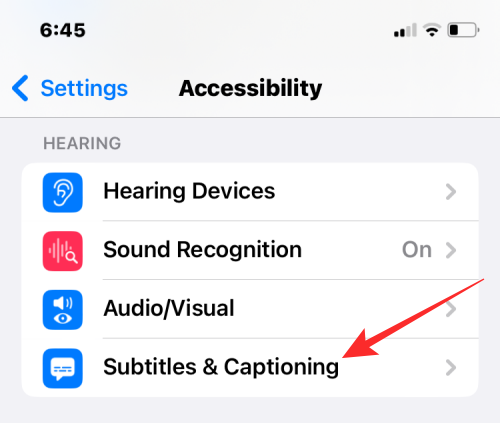
A Feliratok képernyőn érintse meg a Stílus elemet .
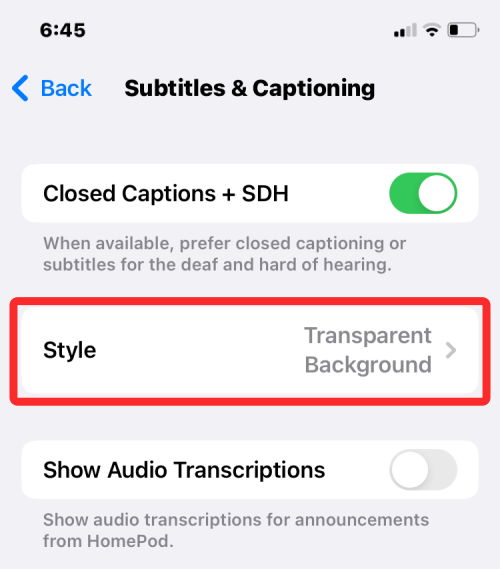
Mostantól megváltoztathatja a feliratok megjelenését iPhone-ján az Új stílus létrehozása elemre koppintva .
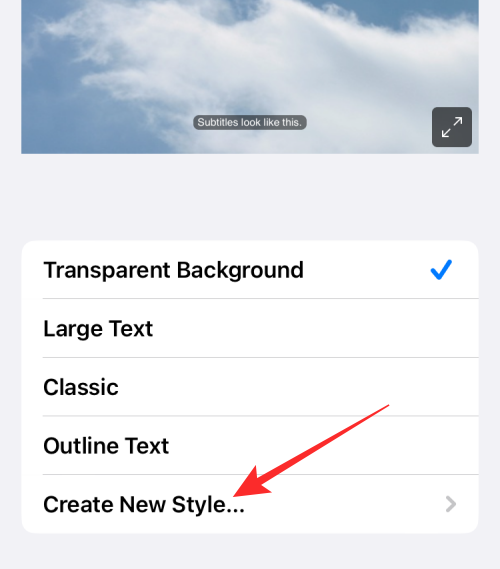
Ekkor megjelenik a stíluskészítő képernyő, ahol különböző lehetőségek közül választhat a betűtípus, a méret, a szín, a háttér, az átlátszóság és egyebek módosításához.
Miután kiválasztotta a kívánt betűtípust és annak méretét, érintse meg a Szín elemet a „Szöveg” alatt a betűszín megváltoztatásához.
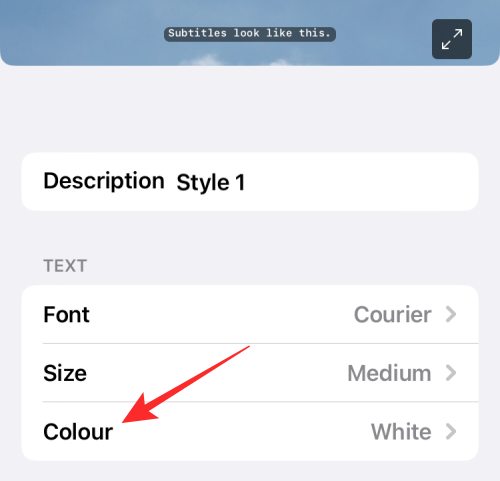
Az iOS 8 különböző szín közül választhat, amelyeket a felirat szövegére alkalmazhat.
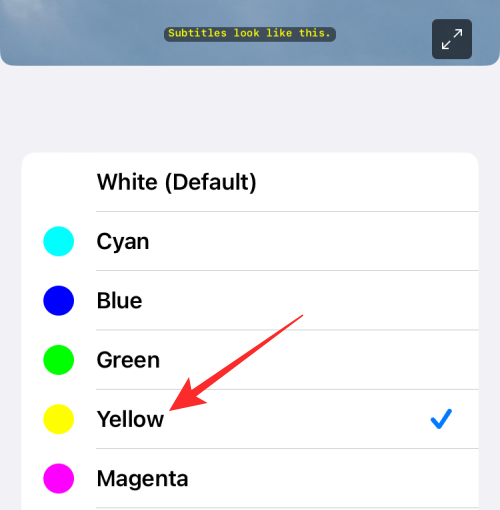
Tovább szerkesztheti a feliratstílust, hogy személyre szabhassa azt, és ha készen áll, ez a stílus automatikusan alkalmazásra kerül a feliratoknál.
Kapcsolódó: Több fénykép metaadatainak szerkesztése iPhone készüléken iOS 16 rendszeren
A betűszín megváltoztatása a lezárási képernyőn
Az iOS 16 egy csomó új funkciót tartalmaz, amelyek figyelemre méltó kiegészítése egy új lezárási képernyő felhasználói felület, amely lehetővé teszi a betűtípus stílusának és a szöveg színének megváltoztatását a lezárási képernyőn. A Lock Screen betűtípus színe vagy stílusa nem módosítható az iOS régebbi verzióiban; ezért meg kell győződnie arról, hogy iPhone-ja iOS 16 vagy újabb rendszeren fut, hogy módosítani tudja a Lock Screen szöveg betűszínét.
A kezdéshez oldja fel iPhone készülékét a FaceID vagy a TouchID használatával, de még ne lépjen a kezdőképernyőre. Csak fel kell oldania az eszköz zárolását, és a Lezárási képernyőn kell maradnia. Miután feloldotta iPhone-ját, érintse meg és tartsa lenyomva a lezárási képernyő üres területét a folytatáshoz.
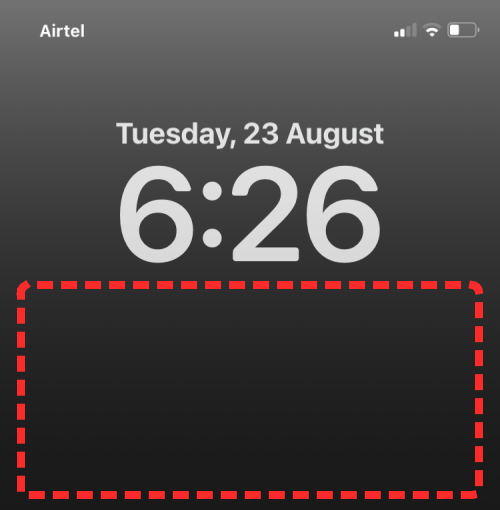
Ezt úgy is elérheti, hogy csúsztatással elindítja az Értesítési központot bármely képernyőn, majd megérinti és lenyomva tartja egy üres területet.
Ez engedélyezi a szerkesztési módot a lezárási képernyőn. A betűszín megváltoztatásához érintse meg a Testreszabás lehetőséget a képernyő alján.
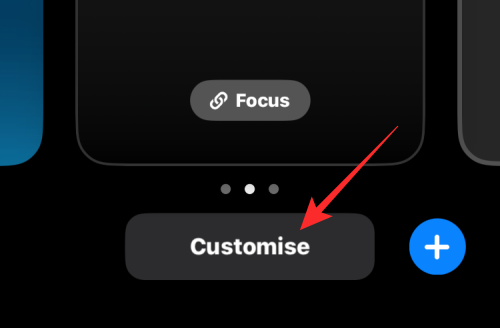
Most érintse meg az idő widgetet a tetején.
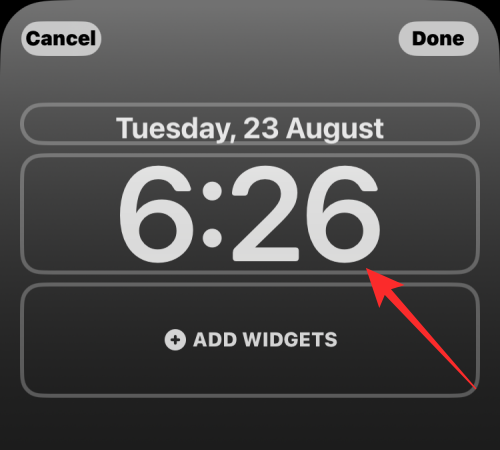
Ekkor megjelenik a Font & Color menü a képernyő alsó felében. Itt egy sor színopciót láthat alul, ahonnan beállíthatja a képernyőzár szövegét iPhone-ján. Betűszínként a következő lehetőségek közül választhat:
Háttérkép alapú szín : Alapértelmezés szerint az iOS 16 saját betűszínt alkalmaz az alapján, hogy melyik szín felel meg a legmegfelelőbbnek a lezárási képernyő háttérképe alapján. Ez az első opció, amely megjelenik a Betűtípus és szín menü színsorban.
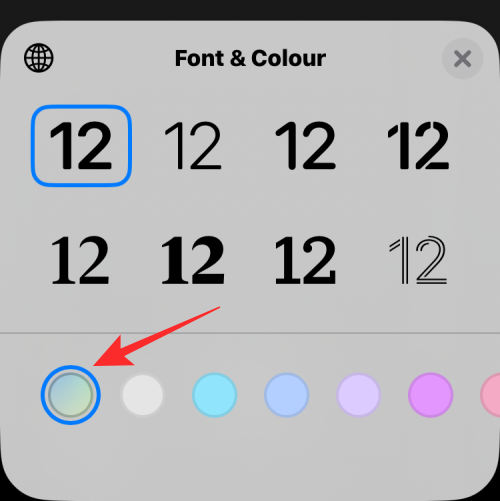
Alapértelmezett szín : Amellett, hogy az iOS melyik színt választja a legmegfelelőbb színként, 13 másik alapértelmezett beállítás közül választhat más betűszínt is, többek között fehér, kék, rózsaszín, lila, korall, bézs, krém és zöld . Ezeket a színeket a Betűtípus és szín menü alján található színsorban húzva érheti el.
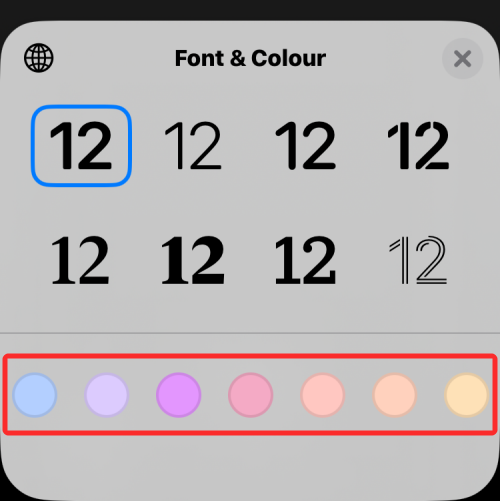
Egy szín megérintésével beállíthatja annak intenzitását. Az alsó csúszka húzásával kiválaszthatja, hogy mennyire világos vagy sötét legyen az árnyék.
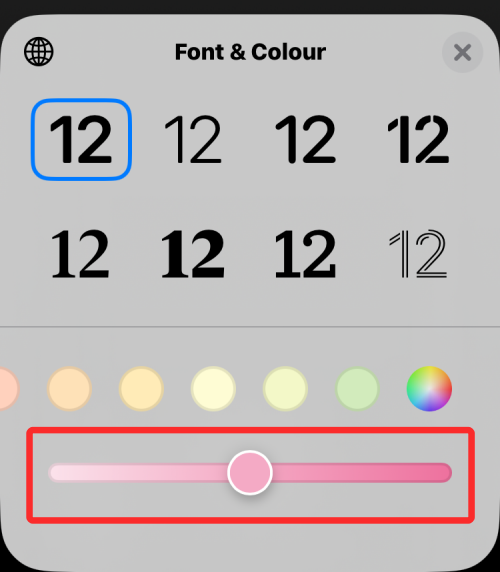
Válasszon egyéni színt : Ha nem szereti az előre beállított színt vagy a háttérkép alapú színt, amelyet az iOS alkalmazott a lezárási képernyőn, választhat egy egyéni színt a teljes színpalettáról. A paletta eléréséhez csúsztassa ujját a színsor jobb szélére, és érintse meg a többszínű kört a jobb alsó sarokban.
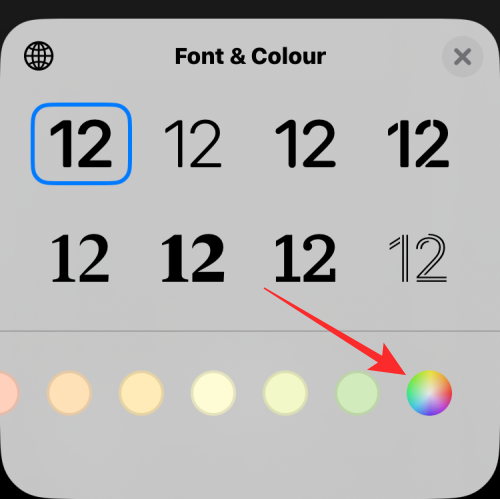
Ekkor megjelenik a Színek menü a képernyőn. Innen kiválaszthatja az egyéni színt a Rács lapon belüli lehetőségek közül .
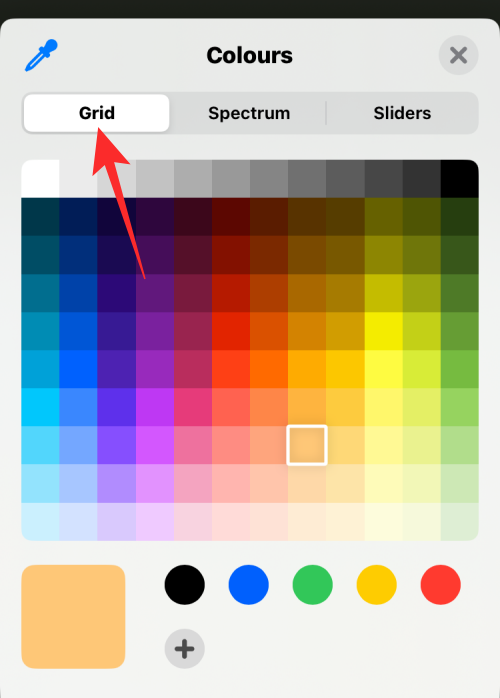
A simább színválasztás érdekében érintse meg a Spektrum fület a tetején, és mozgassa a színválasztót a színtartományban a kívánt szín kiválasztásához.
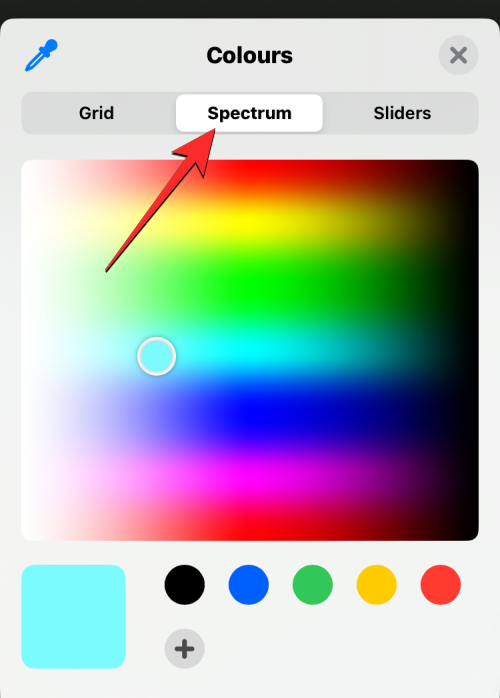
Ha ismeri a színkeverést és a kódokat, érintse meg a Csúszkák lapot , és húzza a Piros , Zöld és Kék csúszkákat a kívánt színek eléréséhez. A kívánt színkódot a Display P3 Hex Color # mezőbe is beillesztheti, ha korábban a vágólapra másolta.
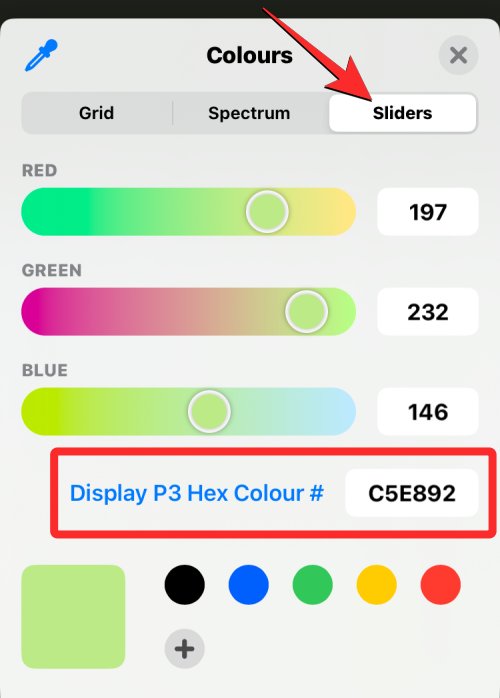
Az aktuális háttérképről is kiválaszthat egy színt a színválasztó ikonra koppintva a Színek menü bal felső sarkában.
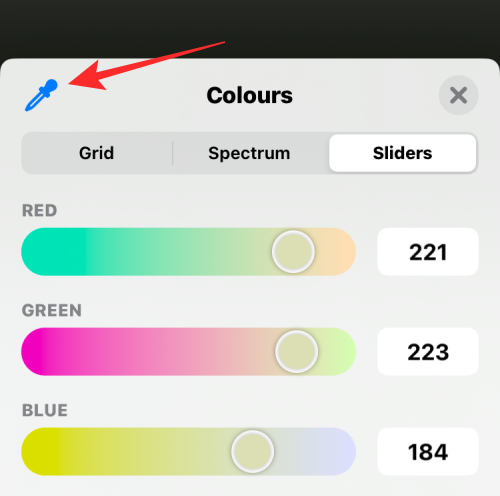
Ekkor a képernyőn egy négyzetrácsos kört fog látni, amelyet áthelyezhet a betűszínként használni kívánt színre. Ezt a kört húzva kiválaszthatja a színeket a képernyő egy részéből, és amikor felemeli az ujját a képernyőről, a rendszer az utoljára kiválasztott színt választja ki.
Ha ezek közül a lapok közül választ egy színt, a kiválasztott szín betöltődik a bal alsó sarokban lévő nagy négyzetlapra.
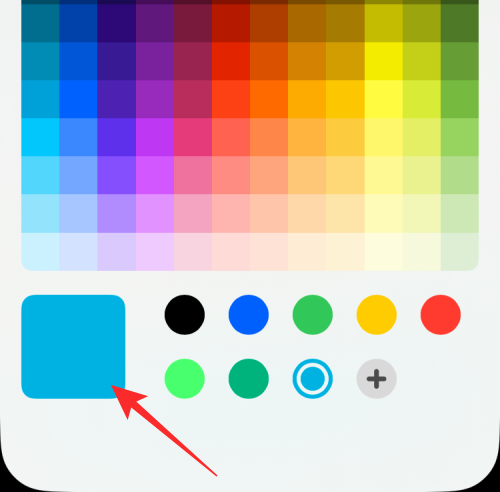
Ezt a színt a rendszer közvetlenül alkalmazza a lezárási képernyő szöveges részeire is.
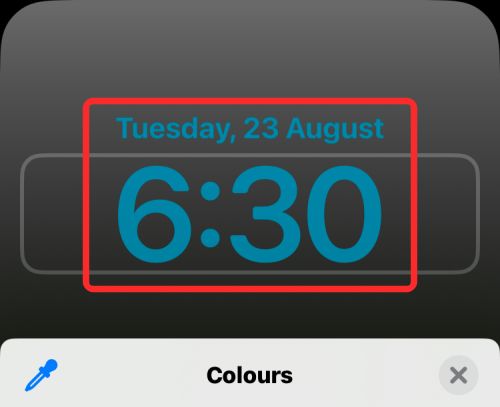
Különféle egyedi színeket adhat hozzá az alján található + ikonra koppintva . A hozzáadott színeket úgy is eltávolíthatja, hogy hosszan megnyomja a kívánt színt, majd megérinti a Törlés gombot .
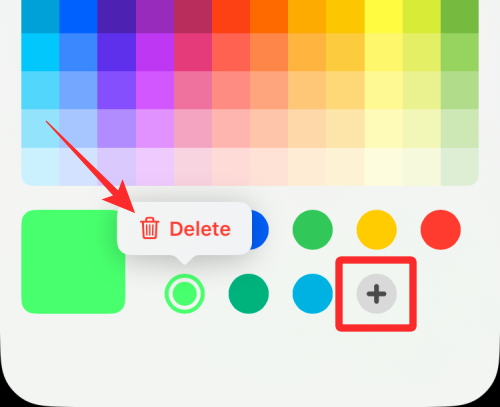
Az idő widget betűtípusának megváltoztatásához választott szín a Lezárási képernyőhöz hozzáadott egyéb widgetekre is vonatkozik.
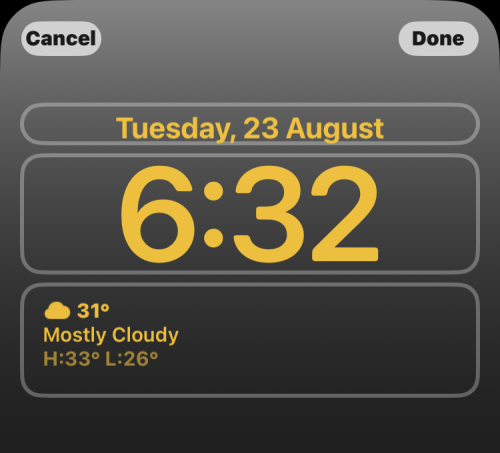
Kapcsolódó: Word-dokumentum szerkesztése iPhone-on [AIO]
Hogyan lehet megváltoztatni a betűszínt az Apple Mailben
Ha sok szöveget tartalmazó e-mailekkel foglalkozik, meg kell találnia a módját, hogy kiemelje az üzenet legfontosabb részleteit. Míg a különböző szövegelemek kiemelésére használhat félkövér, dőlt és aláhúzott betűket, a szövegek hangsúlyozásának hatékonyabb módja, ha különböző betűszíneket használunk az üzenet különböző részleteinek kiemelésére.
Az iPhone-on az e-mailek betűtípusának színét az iOS Mail alkalmazásának megnyitásával módosíthatja .
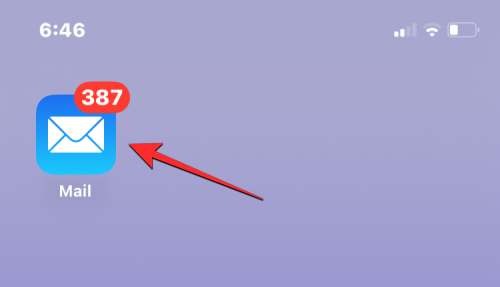
Itt hozzon létre egy új e-mailt, vagy válasszon egyet a mentett piszkozatok közül.
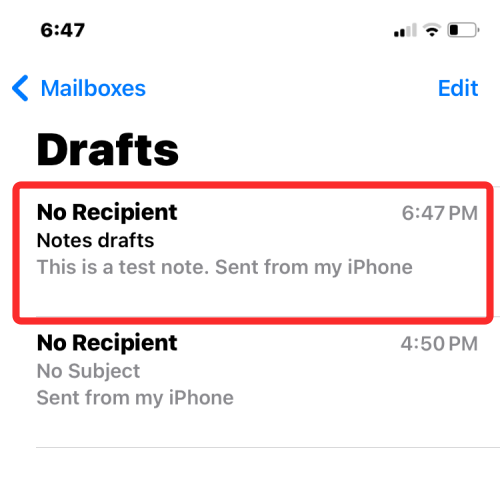
Amikor az üzenet szöveges része készen áll, elkezdheti kiemelni azokat úgy, hogy először kiválasztja azt a szöveget, amelynek betűszínét módosítani szeretné.
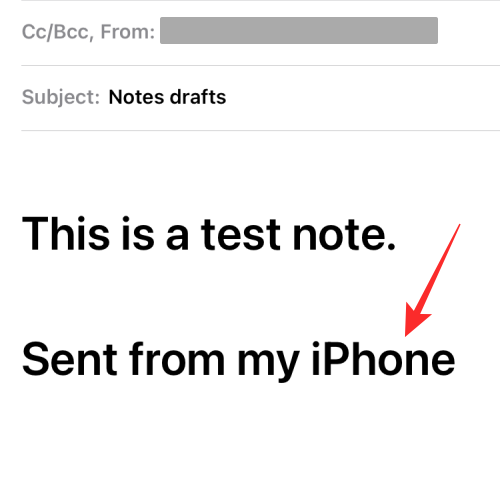
Szöveg kiválasztásához érintse meg azt, majd érintse meg a Kiválasztás gombot .
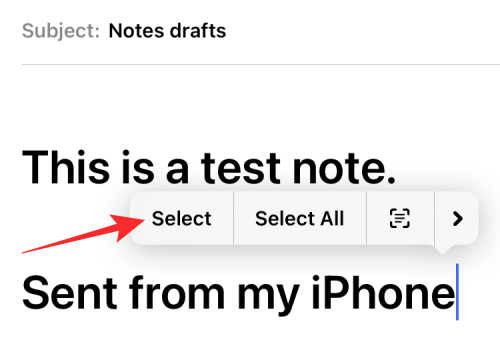
Ezután húzhatja a kurzorokat mindkét végén a kijelölés kibontásához.
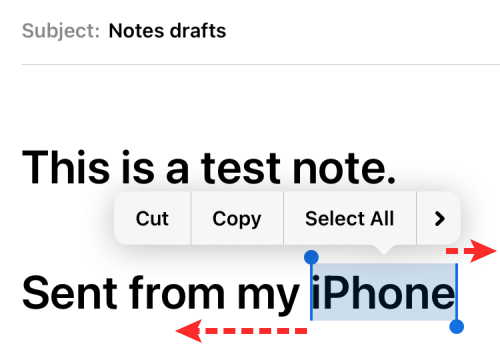
Ha kiválasztotta a kívánt szövegtartományt, érintse meg az Aa ikont a billentyűzet felett megjelenő eszköztáron.
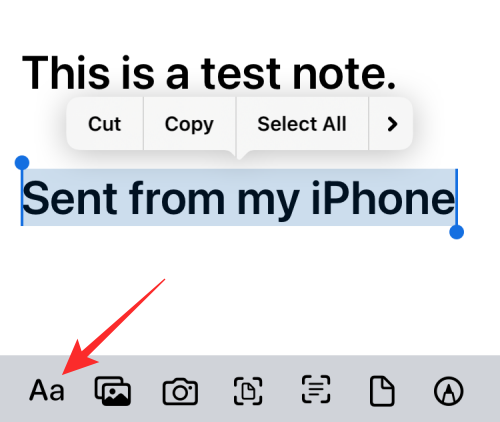
Ezzel megnyílik a Formátum menü a képernyőn. Ebben a menüben érintse meg a szivárvány kör ikont a betűméret opció jobb oldalán.
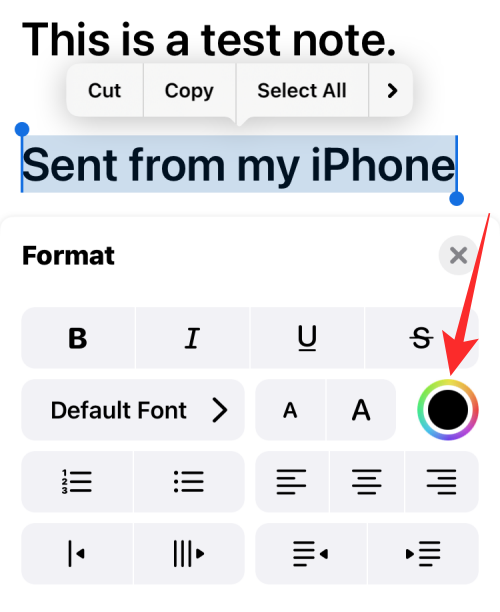
Ekkor a képernyőn megjelenik a Színpaletta menü, amely különböző színeket jelenít meg egy rácsban. Válasszon ki egy színt ebből a rácsból úgy, hogy megérinti az egyik cellát.
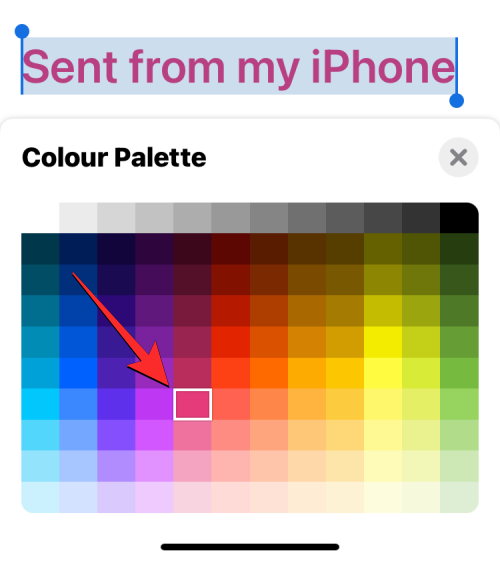
Ha a Színpaletta menü még mindig be van töltve, kiválaszthat más szöveget az üzenetben, hogy más színt alkalmazzon.
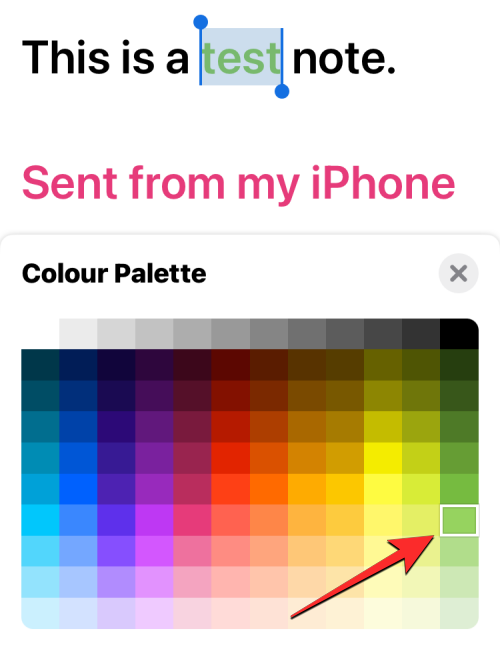
Ha végzett a betűszín módosításával, a Színpaletta menü jobb felső sarkában található X ikon megérintésével megerősítheti a változtatásokat, és visszatérhet az üzenethez .
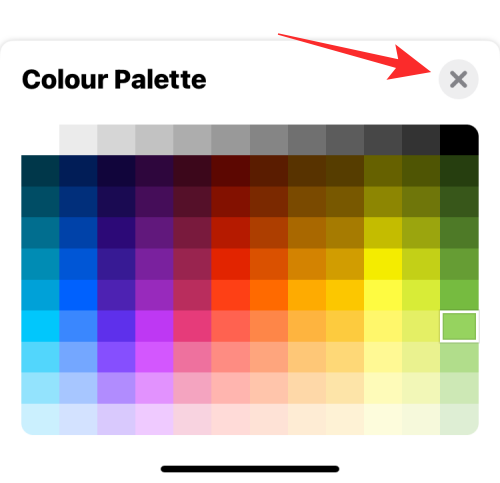
Most már bezárhatja a Formátum menüt, ha ismét megérinti az X ikont a jobb felső sarokban.
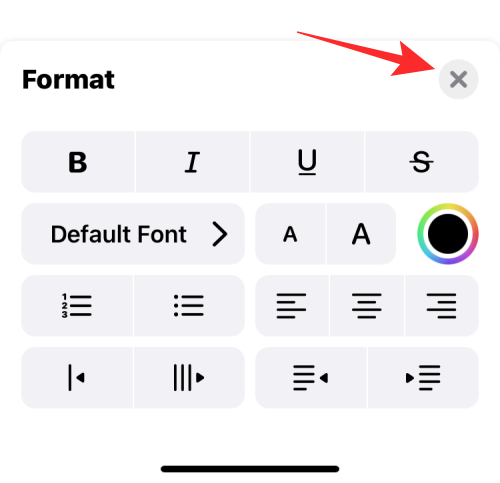
A rendszer az új betűszínt alkalmazza az üzenetben kiválasztott szövegre.
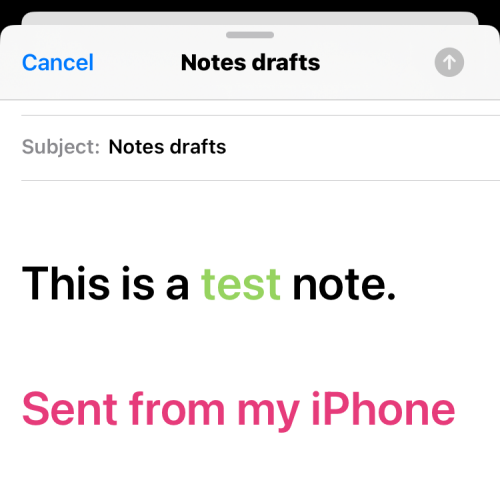
Ez minden, amit tudnia kell a betűszínek megváltoztatásáról iPhone-on.
ÖSSZEFÜGGŐ
Ez a lépésről lépésre végigvezető útmutató megmutatja, hogyan lehet megváltoztatni a kiemelő színt a szövegek és szöveges mezők számára az Adobe Readerben.
Itt részletes utasításokat talál arról, hogyan lehet megváltoztatni a felhasználói ügynök karakterláncot az Apple Safari böngészőben MacOS rendszeren.
Szeretné letiltani az Apple Szoftverfrissítés képernyőt, és megakadályozni, hogy megjelenjen a Windows 11 számítógépén vagy Mac-en? Próbálja ki ezeket a módszereket most!
Ha a LastPass nem tud csatlakozni a szervereihez, törölje a helyi gyorsítótárat, frissítse a jelszókezelőt, és tiltsa le a böngésző bővítményeit.
Tartsa tisztán a Google Chrome böngésző gyorsítótárát a következő lépésekkel.
Sok felhasználó számára a 24H2 frissítés törli az auto HDR-t. Ez az útmutató elmagyarázza, hogyan orvosolhatod ezt a problémát.
A keresztreferenciák segíthetnek dokumentumod felhasználóbarátabbá, rendezettebbé és hozzáférhetőbbé tételében. Ez a útmutató megtanítja, hogyan hozhatsz létre keresztreferenciákat Wordben.
A Spotify zavaró lehet, ha minden alkalommal automatikusan megnyílik, amikor elindítja a számítógépét. Az automatikus indítás leállítása az alábbi lépések segítségével.
Kíváncsi arra, hogyan integrálhatja a ChatGPT-t a Microsoft Word-be? Ez az útmutató pontosan megmutatja, hogyan teheti ezt meg a ChatGPT for Word bővítménnyel 3 egyszerű lépésben.
Tanuld meg, hogyan oldj meg egy gyakori problémát, amelyben a képernyő villog a Google Chrome böngészőben.








